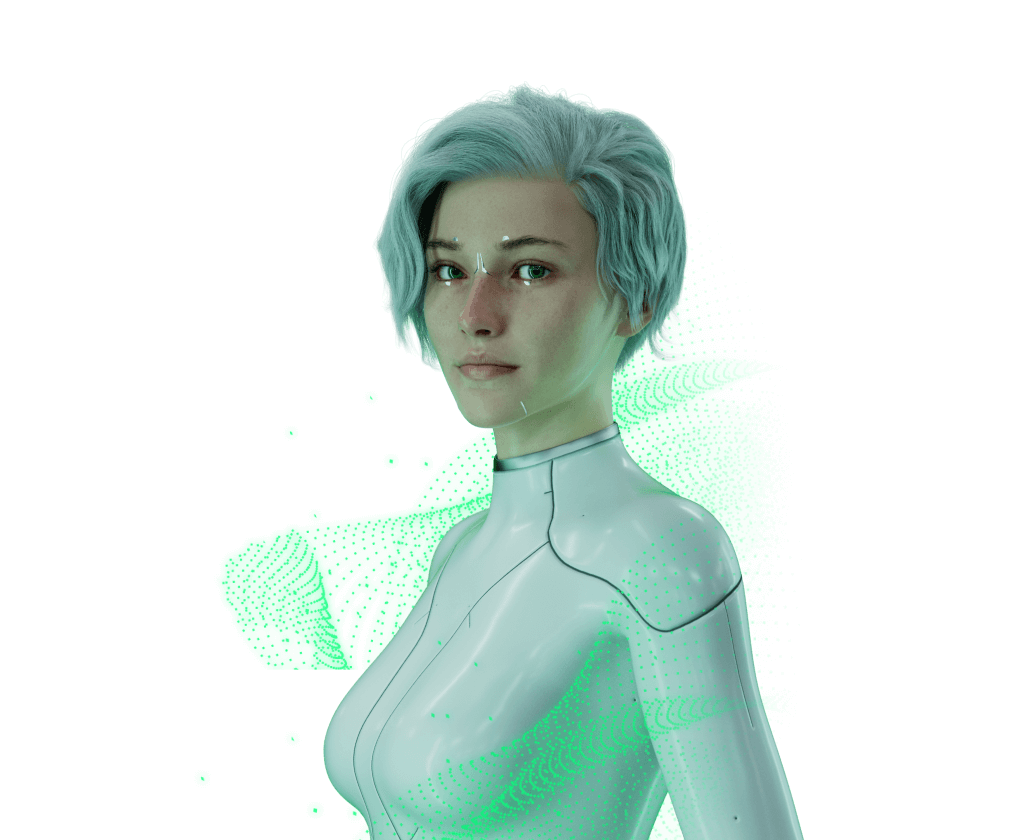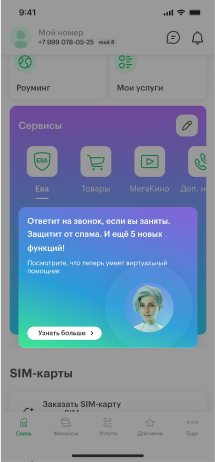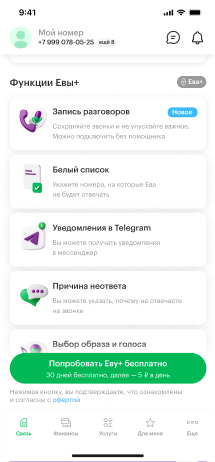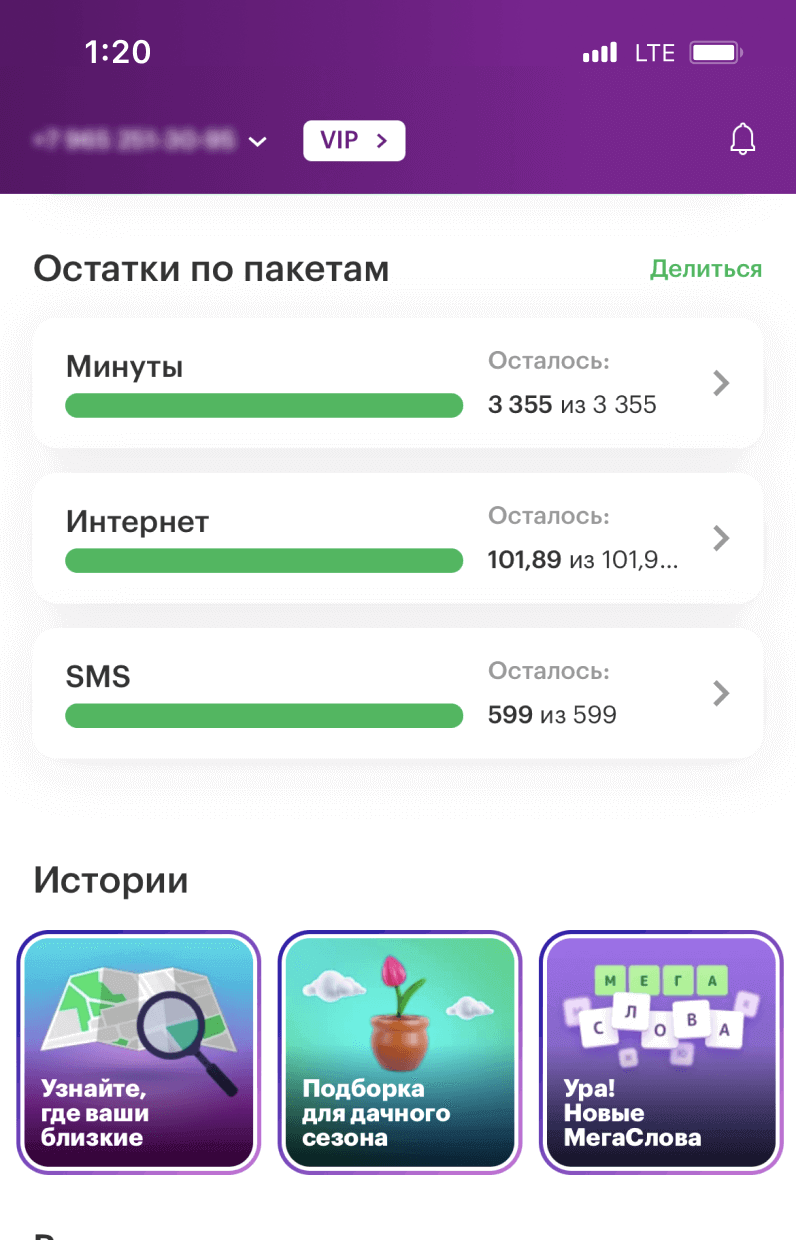Защищает от мошенников, блокирует спам, отвечает на звонки и записывает разговоры
Ева — защитник

Защитит близких от мошенников
Разъединит разговоры со злоумышленниками и сообщит вам об этом
Бесплатно
Подробнее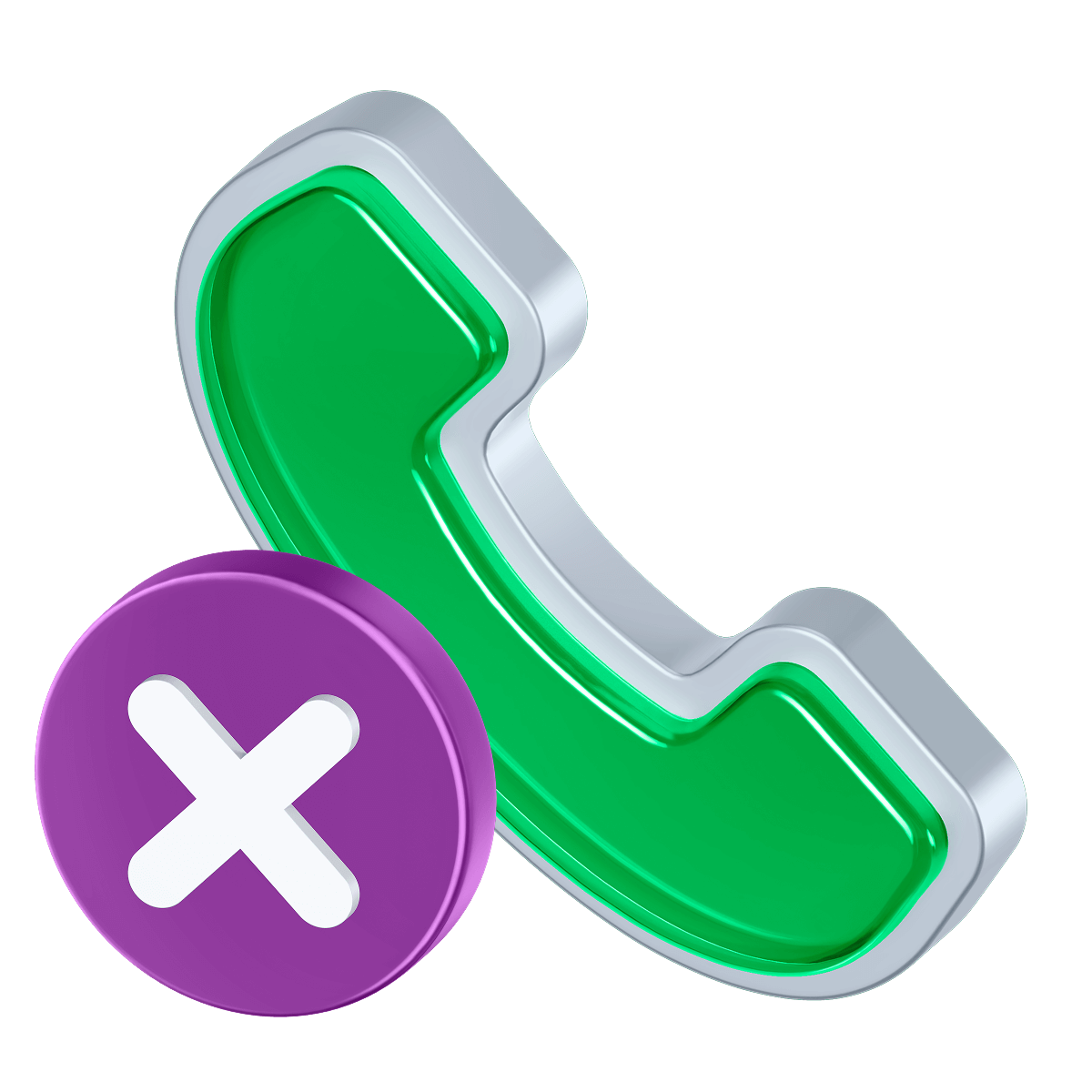
Оградит от спама
Заблокирует нежелательные звонки
Бесплатно
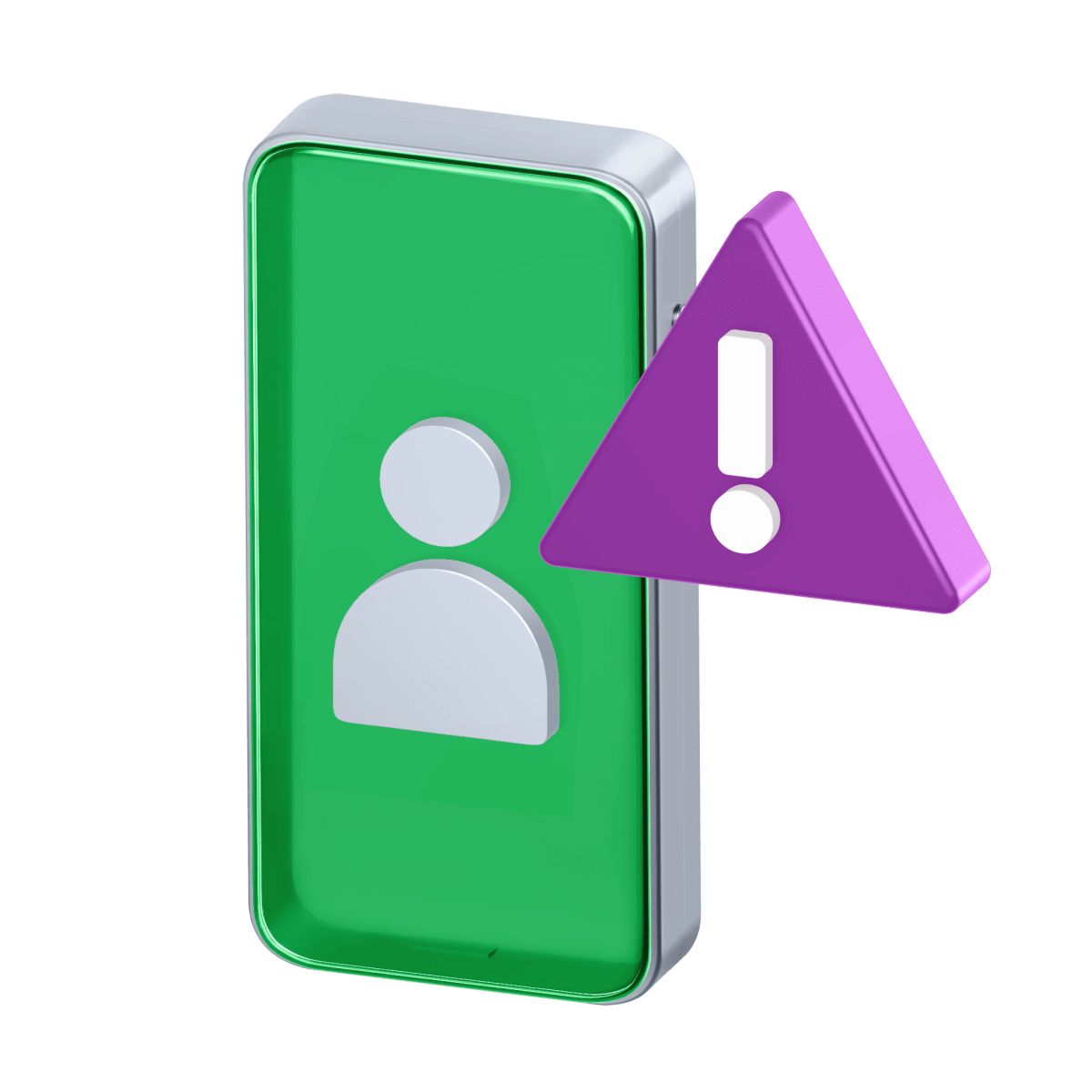
Покажет, кто звонит
Укажет категорию компании и предупредит о спаме
Бесплатно
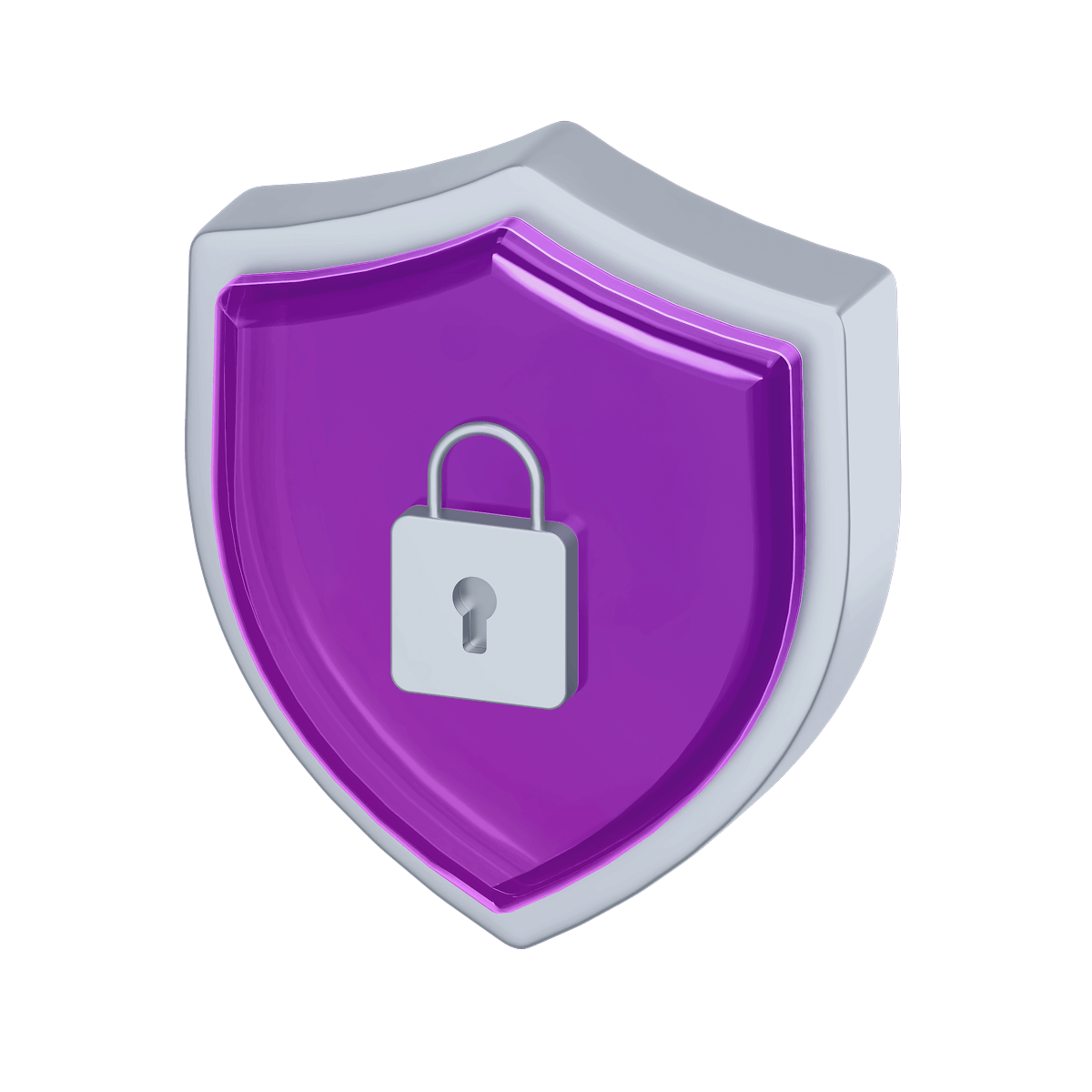
Обеспечит безопасность в интернете
Оградит от опасных сайтов и платных подписок
Бесплатно
Ева — секретарь

Запишет ваши разговоры
Прослушать и скачать запись можно будет в Личном кабинете.
Уведомления о начале записи разговора можно отключить.
Доступно в Еве+
Подробнее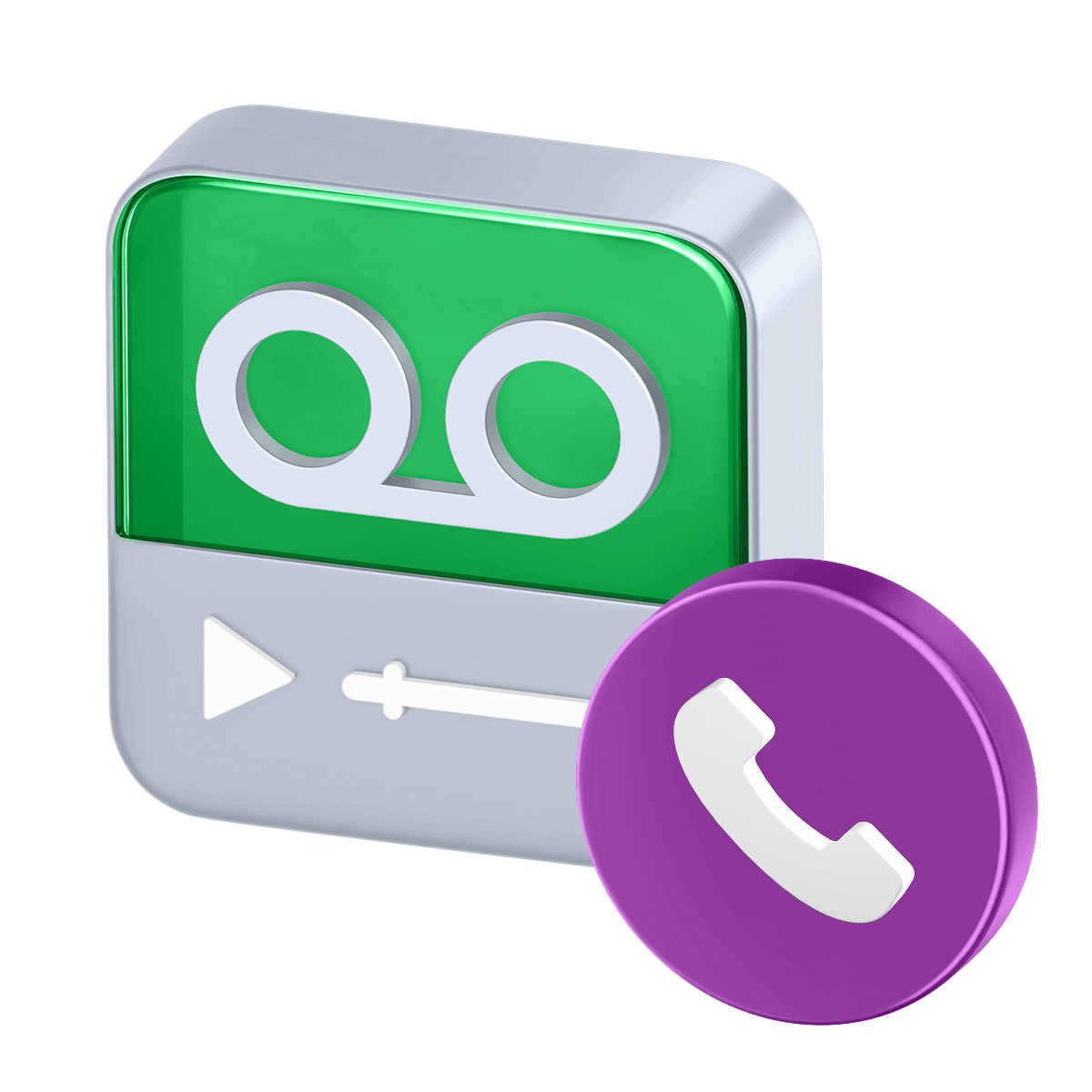
Ответит на звонки вместо вас
Если вы не можете, заняты или просто не хочется разговаривать.
Все записи сохранит в Личном кабинете.
Бесплатно
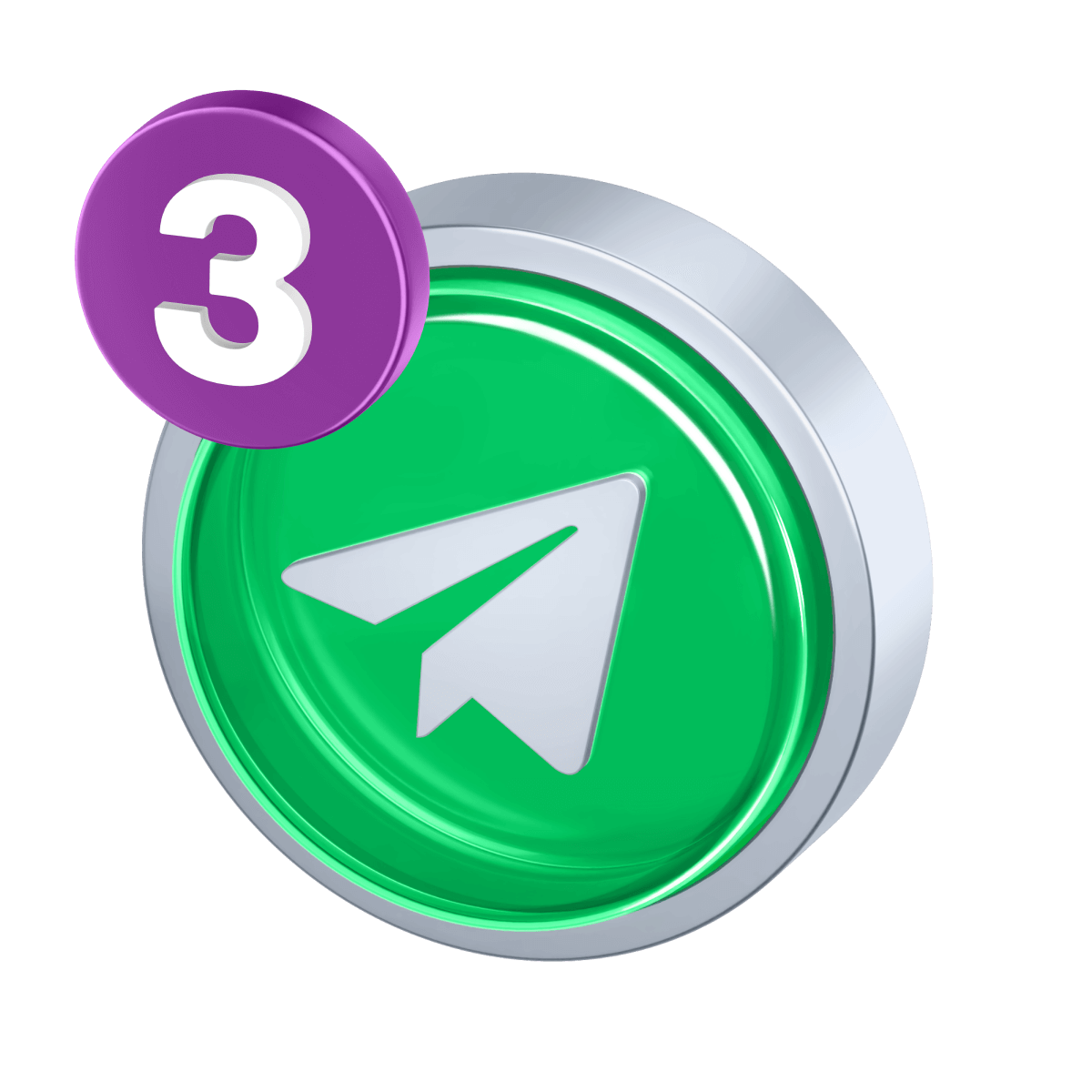
Пришлёт сообщение в Telegram
Отправит в мессенджер записи всех звонков, на которые ответила
Доступно в Еве+
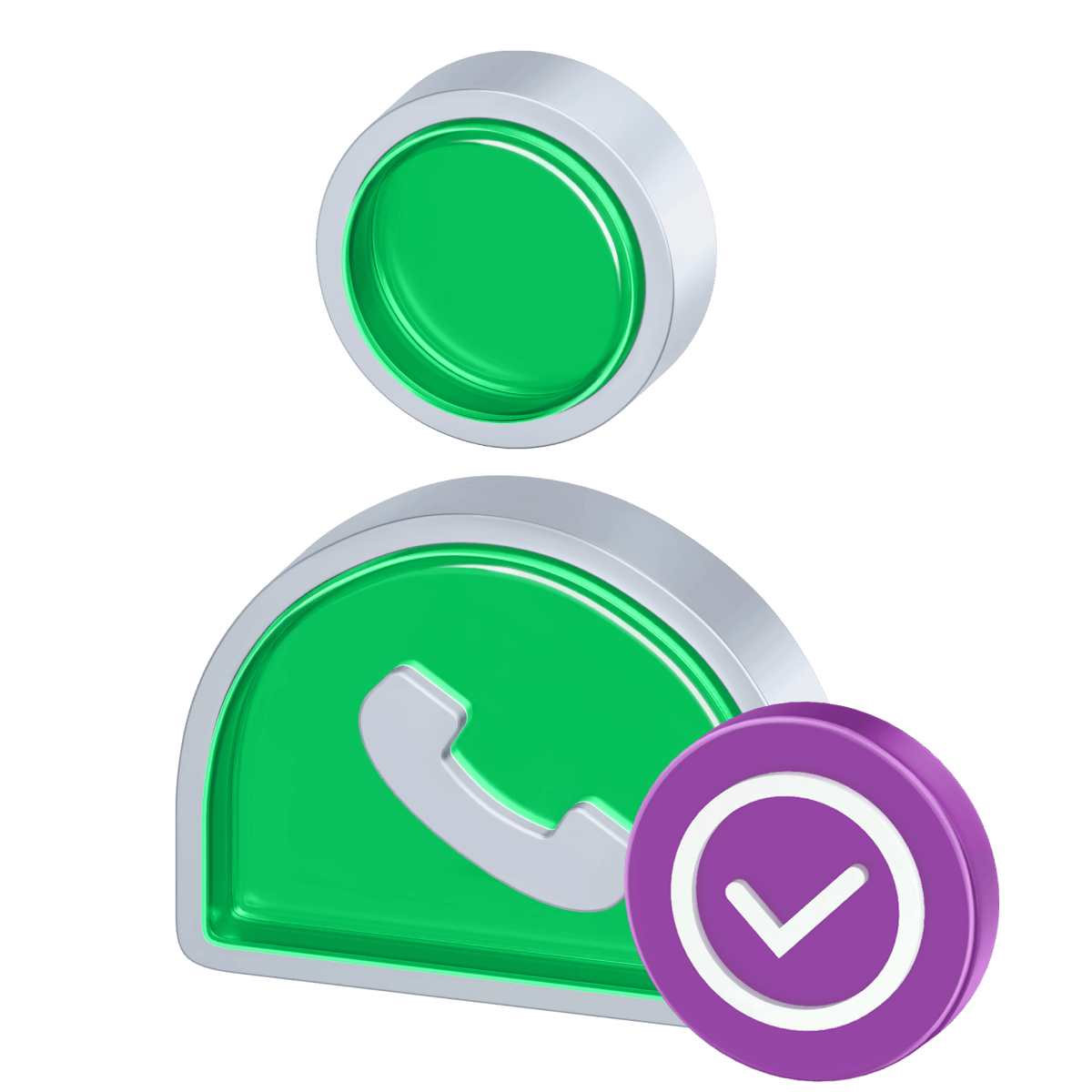
Учтёт белый список
Не будет отвечать на звонки с указанных вами номеров
Доступно в Еве+
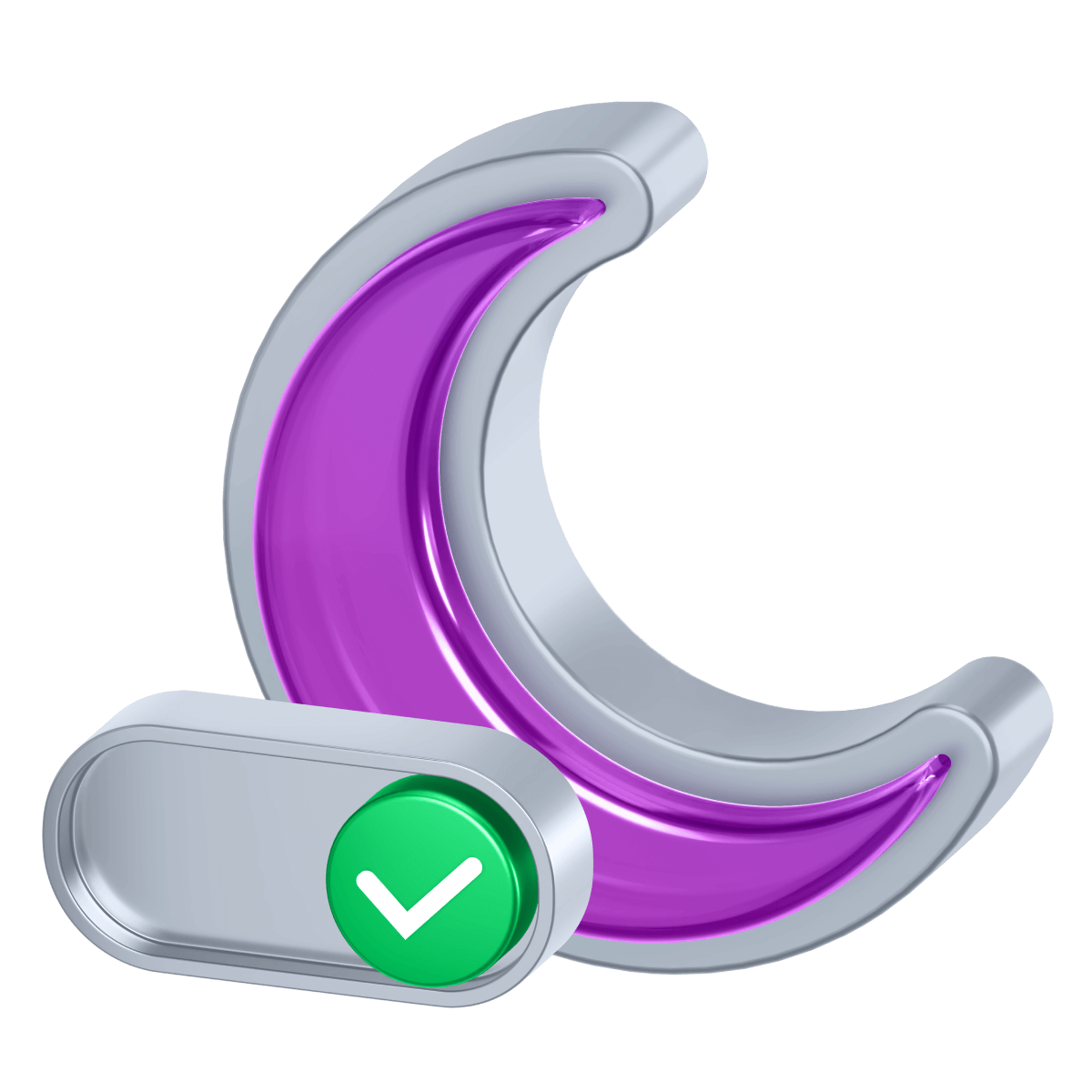
Ответит за вас в режиме «Не беспокоить»
Если хотите отдохнуть от разговоров, помощник ответит на все звонки
Доступно в Еве+
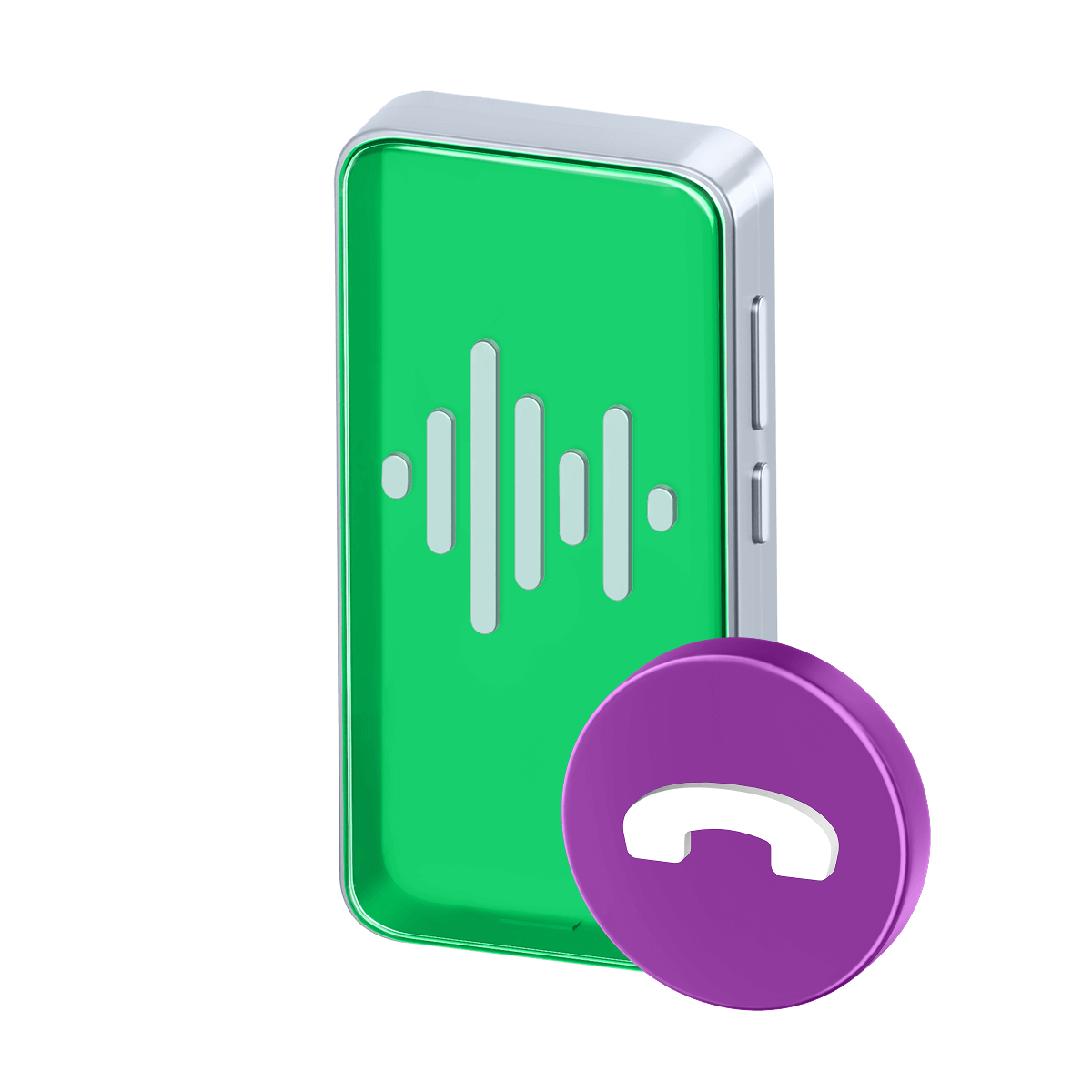
Скажет причину неответа
Можно указать, что вы «на встрече» или «в отпуске» и помощник об этом сообщит
Доступно в Еве+
Прокачайте до Евы+
Бесплатно 7 дней, далее — 149 ₽ за 30 дней
Больше помощников — больше возможностей
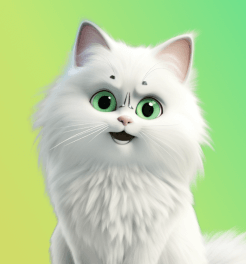


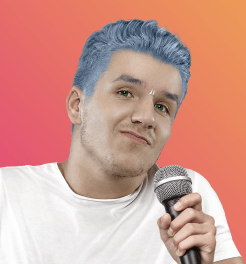
Мяу! Обычно я мурлычу, но на спамеров — могу шипеть. А вот говорить не умею
Послушайте, как работает Ева


Я — Ева, ваш личный помощник.
Всегда говорю вежливо и по делу
Доставка
Запишет данные о посылке, если звонят из службы доставки
Важный звонок
Не пропустит важный для вас звонок и уточнит, когда лучше перезвонить
Спам
Ответит на спам‑звонки и защитит ваши данные от мошенников
Как подключить
Как подключить
- 1Зайдите в приложение «МегаФон» или в Личный кабинет.
- 2Найдите Еву на главном экране в блоке «Сервисы».
- 3Нажмите «Подробнее», а затем — кнопку «Подключить Еву+».
Ответы на популярные вопросы
Как подключить услугу?
Еву или Еву+ можно подключить в Личном кабинете или приложении «МегаФон» в блоке сервисов в разделе «Связь». Виртуальный помощник доступен на любом тарифе.
Сколько стоит услуга?
Вы не платите за подключение и использование Евы. Ева+ бесплатна первые 7 дней, далее — 149 ₽ за 30 дней. На некоторых тарифах может списываться 149 ₽ раз в месяц или 5 ₽ в сутки.
Где находятся расшифровки и аудиозаписи звонков, на которые отвечает Ева?
Их можно найти в Личном кабинете или в приложении «МегаФон» → Раздел «Связь» → Блок «Сервисы» → Ева → История звонков. Выберите из списка нужный звонок и нажмите на него, чтобы прочитать расшифровку и прослушать аудиозапись.
А также расшифровки и аудиозаписи можно получать в Telegram, если у вас подключена расширенная версия виртуального помощника — Ева+.
Можно ли поменять голос помощника?
По умолчанию ваш помощник — Ева.
Вы можете выбрать помощника с другим голосом и иной манерой общения в Личном кабинете или в приложении «МегаФон» → Раздел «Связь» → Блок «Сервисы» → Ева → Помощник.
На какие звонки всегда отвечает Ева?
Ева ответит на все звонки, когда ваш номер занят, включён авиарежим, вы долго не поднимаете трубку, а также если вы выбрали режим «Не беспокоить» в настройках Евы+.
Как вручную настроить переадресацию звонков на секретаря?
В настройках Евы в приложении «МегаФон» или в Личном кабинете можно выбрать, на какие категории звонков всегда будет отвечать помощник. Например, спам‑звонки, соцопросы, реклама займов. Вам не будут поступать звонки из этих категорий, на них сразу ответит секретарь.
Почему не работает Ева, хотя раньше вы пользовались другим виртуальным секретарём?
При использовании других виртуальных секретарей у вас автоматически подключилась переадресация звонков на другой номер. Отключить её можно в приложении «МегаФон» → Ещё → Переадресация вызовов или в Личном кабинете → Настройки → Номера → Переадресация звонков.
После отключения переадресации Ева активируется и будет отвечать на звонки.
Зачем нужно предоставлять доступы?
Это нужно, чтобы секретарь работал корректно, и вы видели, кто звонит с неизвестных номеров. Предоставьте доступы в настройках смартфона: к списку контактов, на отправку push‑уведомлений, к информации о телефоне и показу поверх окон, на идентификацию и блокировку звонков.
Как Ева определяет спам и звонки от мошенников?
Ева определяет спам и звонки от мошенников, анализируя частоту дозвона, жалобы на эти номера от других абонентов и содержание разговора.
База нежелательных номеров постоянно пополняется.
Как Ева понимает, что говорит с мошенниками?
Большинство мошенников используют похожие схемы и простых роботов. Мы постоянно обучаем виртуального секретаря разговаривать так, чтобы ваши данные оставались в безопасности.
Как отключить услугу?
В Личном кабинете или приложении «МегаФон» → Раздел «Связь» → Блок «Сервисы» → Ева → шестерёнка в правом верхнем углу «Управление услугой».
Где работают услуги «Запись разговоров» и «Ева»?
На территориях, где есть базовые станции МегаФона. В Крыму и Севастополе действуют особые условия.